CorelDraw图形结合设计图样技巧
摘要:详细制作步骤如下:首先要注意观察,此图是4个红白相间的大圆按一个中心点排列而成,中间的格子部分则是圆与圆相交形成的,了解了这点,就不难做了1...
详细制作步骤如下:
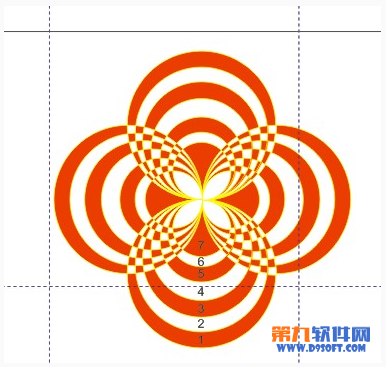
首先要注意观察,此图是4个红白相间的大圆按一个中心点排列而成,中间的格子部分则是圆与圆相交形成的,了解了这点,就不难做了
1、先画一个大圆,填充红色,然后等比例缩小复制一个,把两个圆右对齐。同理,一共画7次,红的4个,白的3个。然后描边为黄色。
2、先选中2号圆,然后按Shift选中1号圆,修剪,然后点击2号圆,删除。同理,依次把白色圆都修剪掉。剩下来的是圆弧形123和圆形4,如下图:

3、把修剪后的图形排列好

4、接下来是比较繁琐的一步,也是最重要的一步。
造型工具中的相交。
选中左1圆和上1圆,相交,得到一个白色的块,如果看不见的话,按Shift+PageUp,把白块放到最上一层。如图:
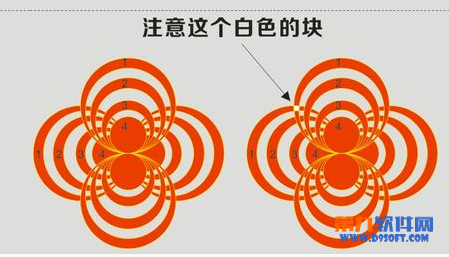
同理,得到这样的图:

5、然后框选白色格子,
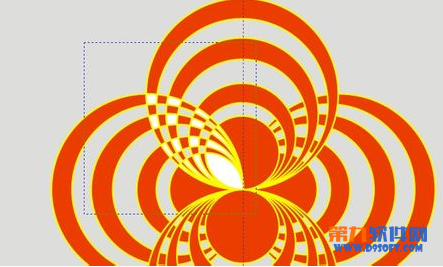
6、把白色格子群组,复制一个,旋转270度,放到合适的位置,同理,就完成剩下的2个。OK,大功告成!

【CorelDraw图形结合设计图样技巧】相关文章:
上一篇:
CorelDraw网格工具制作寿桃
下一篇:
Coreldraw拼接打印技巧
